Fekvő és álló oldaltájolás a PowerPointban
Applies To
Microsoft 365-höz készült PowerPoint Microsoft 365-höz készült Mac PowerPoint Webes PowerPoint PowerPoint 2024 Mac PowerPoint 2024 PowerPoint 2021 Mac PowerPoint 2021 PowerPoint 2019 Mac PowerPoint 2019 PowerPoint 2016
A PowerPoint-diák alapértelmezés szerint fekvő (vízszintes) tájolásúak 


-
Válassza a Tervezés fület:
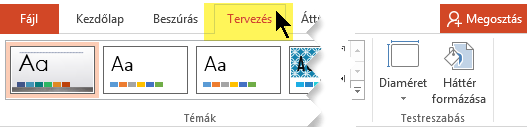
-
A jobb szélen válassza a Diaméret gombot, és kattintson az Egyéni diaméret elemre.
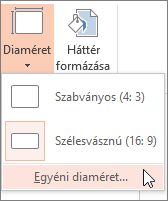
-
Jelölje be a Dia mérete párbeszédpanel Álló választógombját, és válassza az OK gombot.
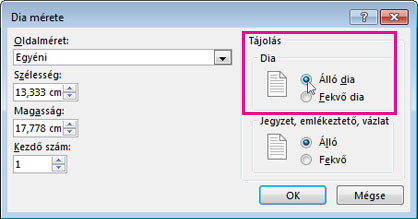
-
A következő párbeszédpanelen a Teljes méret lehetőséggel teljes mértékben kihasználhatja a rendelkezésre álló helyet, vagy a Diára illesztés lehetőséggel meggyőződhet arról, hogy a tartalom elfér a függőleges lapon.
-
Kattintson a Tervezés lapon a Diaméret elemre.
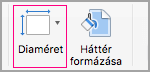
-
Kattintson az Oldalbeállítás elemre.
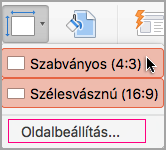
-
Az Oldalbeállítás párbeszédpanel Tájolás csoportjában kattintson a kívánt tájolásra:
Álló:

Fekvő:

Külön tájolási beállítások állnak rendelkezésre a (képernyőn kivetített) diákhoz, illetve a kinyomtatott jegyzetekhez, emlékeztetőkhöz és vázlatokhoz.
-
Kattintson a menüszalag Tervezés fülére, majd a menü jobb széléhez közel látható Diaméret gombra.
-
A megjelenő Diaméret menüben válassza az Egyéni diaméret parancsot.
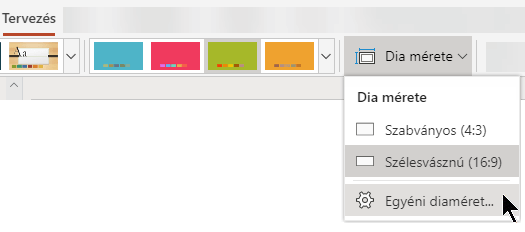
Megnyílik a Dia mérete párbeszédpanel.
-
Jelölje be a Dia mérete párbeszédpanel Álló választógombját, majd kattintson az OK gombra.
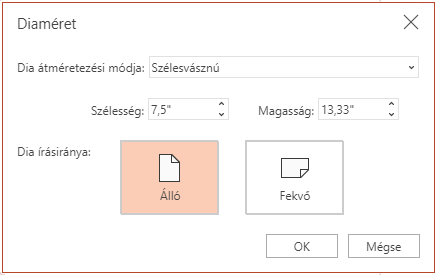
-
Ha a Webes PowerPoint nem tudja automatikusan átméretezni a dia tartalmát, a program kéri, hogy válasszon két lehetőség közül:
-
Teljes méret: Akkor válassza ezt a lehetőséget, ha a dia nagyobb méretűre állításakor a diatartalom méretét is növelni szeretné. A beállítás választása esetén előfordulhat, hogy a tartalom nem fér el a dián.
-
Diára illesztés: Akkor válassza ezt a lehetőséget, ha a dia kisebb méretűre állításakor a tartalom méretét is csökkentené. Ha így tesz, akkor a tartalom mérete ugyan kisebb lehet, de minden tartalom látható lesz a dián.
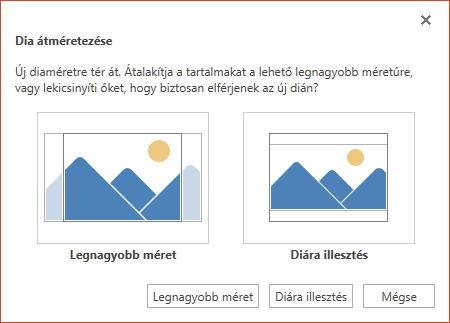
-










